Project MUSE から電子所蔵をアップロードする
Project MUSE の電子所蔵アップロード統合プロファイルを使用して所蔵をアップロードする場合、同じ ISSN で異なるカバレッジを持つ複数の Excel 行が連結され、複数のカバレッジを持つ 1 つのポートフォリオとしてアップロードされます。
Project Muse との自動保持統合には、購入した素材、無料素材、EBA が含まれます。オープンアクセスコンテンツは含まれません。オープン アクセス コンテンツの一部またはすべてを有効にするには、次のコミュニティ ゾーン コレクションを使用します。
| プロジェクトMUSEオープンアクセスブック | 614330000000001179 |
| プロジェクトミューズオープンアクセスジャーナル | 615420000000000140 |
プロジェクト MUSE 統合プロファイルの作成
- Project MUSE から機関トークンを取得します。 Project MUSE アドミンツールを使用して、Project MUSE トークンを作成できます。詳細については、Project MUSEのヘルプデスクにお問い合わせください。
- 所蔵を更新するProject MUSEコレクションがAlmaのアクティブなコレクションであることを確認します。Upload Electronic Holdings from Project MUSE#Activating_the_Project_MUSE_Electronic_Collections_from_the_Alma_Community_Zone詳細については、「AlmaコミュニティゾーンからのProject MUSE電子コレクションのアクティブ化」を参照してください。
- 統合プロファイルリストページ (設定メニュー > 一般 > 外部システム > 統合プロファイル)で、統合プロファイルを追加 を選択し、統合プロファイル設定のための外部システムウィザードを開きます。
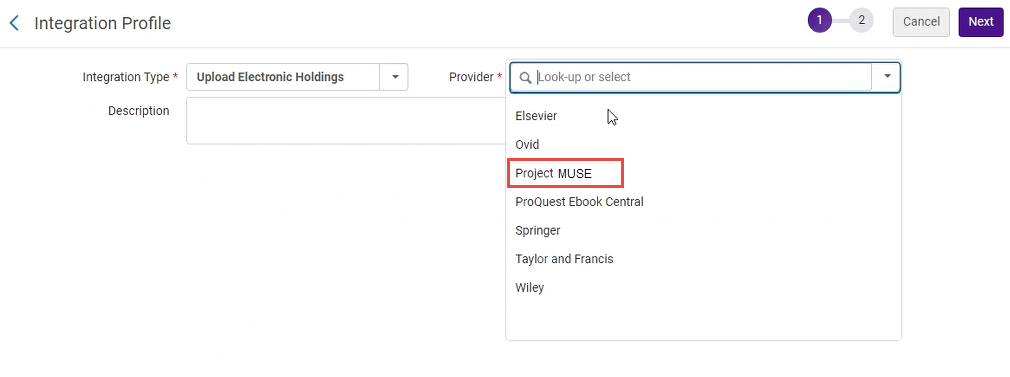 電子所蔵アップロード統合プロファイルの設定、パート1
電子所蔵アップロード統合プロファイルの設定、パート1 - 統合タイプフィールドで、 電子所蔵をアップロードするを選択します。ページのその他のフィールドは、選択内容に応じて変更されます。
- 「プロバイダー」フィールドで、「Project MUSE」を選択します。
- 説明を追加し(オプション)、次へを選択します。ウィザードの2ページ目が表示されます。
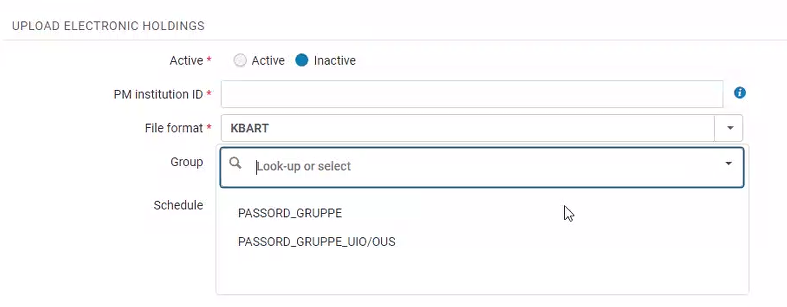 電子所蔵アップロード統合プロファイルの設定、パート2
電子所蔵アップロード統合プロファイルの設定、パート2 - 以下の表の情報を使用して、[電子所蔵アップロード]設定セクションを完了します。
電子所蔵のアップロードセクション パラメータ 説明 アクティブ を選択して、これをアクティブなプロファイルにします。デフォルト設定は非アクティブです 。
PM機関ID
Project MUSE から受領した「機関トークンID」を入力します。
ファイルフォーマット
KBARTファイルフォーマットを選択します。
グループ
このパラメータを使用して、ドロップダウンリストのマルチキャンパス オプションのリストから1つ以上のグループを選択します。このパラメータはオプションですので 、空白のままにすることもできます。
グループパラメータは、multi_campus_inventory_management顧客パラメータを trueに設定している場合に表示されます。
multi_campus_inventory_management 顧客パラメーターを true に設定すると、複数の Project MUSE 統合プロファイルを持つことができます。 Project MUSE から複数の Project MUSE トークン ID を取得した場合、その識別情報を使用して複数の統合プロファイルを作成することができます。
グループ パラメーターに対して 1 つ以上のマルチキャンパス選択が行われたアクティブな Project MUSE 統合プロファイルが複数ある場合、追加のアクティブな Project MUSE 統合プロファイルには 1 つ以上のマルチキャンパス選択が必要であることに注意してください。この状況では、Groupパラメータが空白のままになることはありません。
Project MUSE 統合プロファイル ジョブが実行され、マルチキャンパス グループ情報が設定されている場合、マルチキャンパス グループ情報がジョブ レポートに表示されます。
スケジュール
統合プロファイルジョブを自動的に実行したいスケジュールオプションを選択します。multi_campus_inventory_management 顧客パラメーターを true に設定し、複数の Project MUSE 統合プロファイルがある場合、最初に選択して保存したスケジュール オプションは、その後作成するすべてのアクティブな Project MUSE 統合プロファイルに適用されます。 スケジュールされたジョブの実行が開始されると、アクティブに設定されているすべての Project MUSE 統合プロファイルがジョブの実行によってまとめて処理されることに注意してください。 非アクティブに設定された Project MUSE 統合プロファイルは、スケジュールされたジョブ実行の一部として処理されません。 - 次のオプションのいずれかを使用して、プロファイルを保存します:
- [保存]を選択します。統合プロファイルがスケジュールされ、スケジュールされたジョブのリストに表示されます(スケジュールされたジョブをすべて表示するを参照)。
- 保存して今すぐ実行を選択してください。これにより、プロファイル設定が保存され、実行するアップロードが直ちに列に入れられます。保存して今すぐ実行ボタンは、プロファイルを編集したときにも[アクション]タブに表示されます。保存したプロファイルを編集すると、今すぐ実行ボタンが表示され、アップロードジョブの手動実行を選択できることに留意してください。
AlmaコミュニティゾーンからのProject MUSE電子コレクションのアクティブ化
- プロジェクトMUSE:ユニバーサルジャーナル (コミュニティゾーン電子コレクションID = 615450000000005146)
- プロジェクトMUSE:ユニバーサルブック (コミュニティゾーン電子コレクションID = 615450000000005144)
- プロジェクトMUSE:EBAブック(コミュニティ ゾーン電子コレクションID = 615450000000005145)
プロジェクトMUSE統合プロファイルを使用している場合は、サービスレベルにおいて 自動アクティブ = はい を使用しないでください。このフィールドを「はい」に設定すると、間違ったポートフォリオがアクティブ化されることになります。
以前のProject MUSE受入詳細の保存
- Project MUSEタイトルを管理した以前の電子コレクションを含む、コンテンツタイプの電子コレクションのセットを作成します。
- [ジョブの実行] - 実行するジョブの選択 ページ ( [アドミン] > [ジョブとセットの管理] > [ジョブの実行] ) を開き、電子ポートフォリオ情報の移動ジョブを検索します。
- 電子ポートフォリオ情報を移動するジョブを選択し、次へを選択します。
- 上記で作成したセットを選択し、次へを選択します。
- 対象電子コレクションは、コレクション「Project MUSE Universal Books」 または「Project MUSE Universal Journals」を選択します。
- 注文明細を移動するとライセンスを移動する オプションを選択し、必要に応じて必要な情報を入力します。
- 次へを選択し、ジョブ概要情報をレビュー/確認します。
- 提出を選択します。

